Sida loo hagaajiyo Firefox oo aan ciyaarin fiidiyowyada (2022)
Mu'asasada Mozilla waxay(Mozilla Foundation) samaysay Mozilla Firefox(Mozilla Firefox) browser ahaan il furan. Waxaa la sii daayay 2003-dii oo isla markiiba waxay heshay caannimo ballaaran sababtoo ah is-dhexgalkeeda saaxiibtinimo-saaxiibtinimo iyo baaxad ballaadhan oo la heli karo. Si kastaba ha ahaatee, caannimada Firefox ayaa hoos u dhacday markii Google Chrome la sii daayay. Tan iyo markaas, labaduba waxay siiyeen tartan adag midba midka kale.
Firefox wali waxay leedahay saldhig taageere daacad ah oo wali doorbidaya browserkan. Haddii aad tahay mid iyaga ka mid ah laakiin aad dareento niyad jab sababtoo ah Firefox -ka oo aan ciyaarin arrinta fiidiyowyada, ha welwelin. Si fudud(Simply) u akhri si aad u ogaato sida loo hagaajiyo Firefox oo aan ciyaarin fiidiyowyada.(how to fix Firefox not playing videos.)

Sida loo hagaajiyo Firefox(Fix Firefox) oo aan ciyaarin fiidiyowyada(Videos)
Waa maxay sababta Firefox-ku aanu u ciyaarin fiidiyowyada khaladku u dhaco?(Why Firefox not playing videos error occurs?)
Waxaa jiri kara sababo kala duwan oo uu khaladkan u dhaco, kuwaas oo kala ah:
- Nooca Firefox ee duugoobay
- Fidinta Firefox(Firefox) & sifooyinka dardargelinta
- Xusuusta kaydka musuqmaasuqa & buskudka
- Kukiyada naafada & pop-ups
Ka hor, samaynta cilad kasta oo horudhac ah, waa inaad marka hore isku daydaa inaad dib u bilowdo PC-gaaga oo aad hubiso haddii Firefox -ka aan ciyaarin fiidiyowyada la xaliyay iyo in kale.
1. Tag Start menu > Power > Restart sida lagu sawiray.

Marka kombuyuutarku dib u bilaabo, fur Firefox(Firefox) oo hubi haddii fiidiyowyadu ay ciyaarayaan. Waxaan rajeyneynaa(Hopefully) , arrinta waa la xaliyay. Haddii aysan ahayn, ka dibna ku sii wad hababka hoose.
Habka 1: Cusbooneysii Firefox(Method 1: Update Firefox)
Haddii aadan ku rakibin cusbooneysiintii ugu dambeysay Firefox , waxay kuu horseedi kartaa arrimo marka aad isku daydo inaad fiidiyowyada ku darto browserka shabakadda. Waxaa laga yaabaa inay kutaanno ku jiraan noocaaga hadda ee Firefox , kaas oo cusbooneysiin laga yaabo inuu hagaajiyo. Raac tillaabooyinkan si aad u cusboonaysiiso:
1. Fur biraawsarkaaga Firefox -ka ka dibna fur menu -ka adiga oo gujinaya calaamadda saddex-dhajiska leh(three-dashed icon) . Dooro Caawin( Help ) sida hoos ka muuqata .

2. Marka xigta, dhagsii About Firefox sida soo socota.

3. Daaqadda cusub ee hadda furmay, Firefox waxay hubin doontaa wixii cusub. Haddii aan wax cusub la helin, Firefox-ka waa(Firefox is up to date ) fariin cusub ayaa lagu soo bandhigi doonaa sida hoose.

4. Haddii update la heli karo, Firefox si toos ah u rakibi doonaa update.
5. Ugu dambeyntii, dib u bilaw(restart) browserka.
Haddii aad wali la kulanto isla arintii, isku day hagaajinta xigta.
Habka 2: Demi Dardargelinta Qalabka(Method 2: Turn Off Hardware Acceleration)
Dardargelinta qalabku(Hardware acceleration) waa habka qaybo hardware ka mid ah loo xilsaaro hawlo gaar ah si kor loogu qaado shaqada barnaamijka. Habka dardargelinta qalabka ee Firefox wuxuu bixiyaa ku habboonaanta iyo xawaaraha, laakiin sidoo kale waxaa laga yaabaa inay ku jiraan cilladaha khaladka keena. Sidaa darteed, waxaad isku dayi kartaa inaad joojiso dardargelinta qalabka si aad u xalliso fiidiyowyada aan soo galin arrinta Firefox sida:
1. Fur Firefox oo fur menu( the menu) -ka sidii hore. Dooro Settings , sida ka muuqata sawirka hoose.

2. Ka dib, ka saar sanduuqa ku xiga Isticmaal goobaha waxqabadka lagu taliyay ee(Use recommended performance settings) hoos yimaada tab Performance .
3. Marka xigta, ka saar sanduuqa ku xiga Isticmaal dardargelinta qalabka marka la heli karo.(Use hardware acceleration when available.)

4. Ugu dambeyntii, dib u (restart) bilow Firefox(Firefox) . Hubi haddii Firefox ay ciyaari karto fiidiyowyada.
Sidoo kale Akhri: (Also Read:) Sida Loo Hagaajiyo Arrinta Shaashada Madow ee Firefox(How To Fix Firefox Black Screen Issue)
Habka 3: Dami Extensions Firefox(Method 3: Disable Firefox Extensions)
Add-ons ee karti u leh biraawsarkaaga Firefox -ka ayaa laga yaabaa inay farageliyaan mareegaha oo aan u oggolaan fiidiyowyada inay ciyaaraan. Raac tillaabooyinka hoose si aad u damiso add-ons oo aad u hagaajiso Firefox wax maqal ah iyo in aan la daabicin arrin muuqaal(fix Firefox no audio & not playing videos) ah:
1. Fur Firefox iyo menu -keeda . Halkan, ku dhufo Add-ons iyo Themes( Add-ons and Themes ) sida hoos lagu sawiray.

2. Marka xigta, dhagsii Extensions ka shayga bidix si aad u aragto liiska kordhinta.
3. Guji saddexda dhibcood(three dots ) ee ku xiga wax kasta oo lagu daro ka dibna dooro saar(Remove) . Tusaale ahaan, waxaanu ka saarnay Kor u qaadka fidinta YouTube(Enhancer for YouTube) ee sawirka ku lifaaqan.

4. Ka dib markaad ka saarto add-ons-ka aan la rabin, dib u bilaw(restart) browserka oo hubi haddii arrinta la xaliyay.
Haddii Firefox -ka uusan ciyaarin fiidiyowyada dhibaatada ay sii socoto, waxaad sidoo kale nadiifin kartaa khasnadaha browserka iyo cookies-ka.
Habka 4: Tirtir Cache Browser iyo Kukiyada(Method 4: Delete Browser Cache and Cookies)
Haddii faylasha cache-ga iyo cookies-ka ee browser-ku ay xumaadaan, waxay u horseedi kartaa Firefox - ka inaysan ciyaarin qaladka fiidiyooga. Waa kan sida loo tirtiro kaydinta iyo cookies-ka Firefox :
1. Fur Firefox. Tag Side menu > Settings sidii aad horeba u samaysay .

2. Marka xigta, guji Privacy and Security ka soo gala dhinaca bidix. Waxaa lagu muujiyay summada qufulka,(lock icon,) sida ka muuqata sawirka hoose.
3. Kadib, hoos ugu dhaadhac ikhtiyaarka Kukiyada iyo Xogta Goobta . (Cookies and Site Data)Guji Xogta Nadiifi( Clear Data ) sida loo iftiimiyay.

4. Marka xigta, calaamee sanduuqyada ku xiga labada, Kukiyada iyo Xogta Goobta(Cookies and Site Data) iyo Mawduuca Shabakadda Cached(Cached Web Content) ee daaqadda pop-up ee soo socota.
5. Ugu dambeyntii, dhagsii Clear oo dib u bilow(Restart) browserka webka.

Hubi haddii habka kor ku xusan uu shaqeeyay si loo xaliyo arrinta Firefox-ka oo aan daawan fiidiyowyada. ( Firefox not playing videos. )Haddii kale, u gudub xalka xiga.
Habka 5: Oggolow Autoplay on Firefox(Method 5: Allow Autoplay on Firefox)
Haddii aad la kulanto ' fiidyowyada Twitter- ka ee aan ku ciyaarin dhibaatada Firefox ', markaas waxaa laga yaabaa inay tahay sababtoo ah Autoplay ma shaqeynin biraawsarkaaga. Waa kuwan sida loo xaliyo Firefox - ka oo aan ciyaarin qaladka fiidiyowyada:
1.Booqo websaydka(website) aan muuqaaladu ku ciyaarayn Firefox . Halkan, Twitter ayaa lagu muujiyay tusaale ahaan.
2. Marka xigta, dhagsii astaanta quful(Lock icon ) si aad u ballaariso. Halkan, ku dhufo fallaadha(sideward arrow) dhinaca ah sida hoos lagu muujiyey.
3. Kadib, dooro macluumaad badan(More information) sida hoos ku cad.

4. Liiska macluumaadka bogga(Page Info) , aad tabka ogolaanshaha .(Permissions)
5. Hoosta qaybta Autoplay , ka saar sanduuqa ku xiga Isticmaal default.( Use default.)
6. Dabadeed, dhagsii Allow Maqal iyo Muuqaal. ( Allow Audio and Video. )Tixraac sawirka hoose si aad u caddeyso.

U oggolow Autoplay dhammaan mareegaha internetka(Enable Autoplay for All Websites)
Waxa kale oo aad hubin kartaa in sifada Autoplay(Autoplay) loo oggol yahay dhammaan mareegaha, sida caadiga ah, sida soo socota:
1. U gudub dhanka Side menu > Settings> Privacy and Security sida lagu faray Habka 4(Method 4) .
2. Hoos ugu dhaadhac Ogolaanshiyaha(Permissions) oo dhagsii Qalabka Ciyaarta ,(Settings) sida la iftiimiyay.
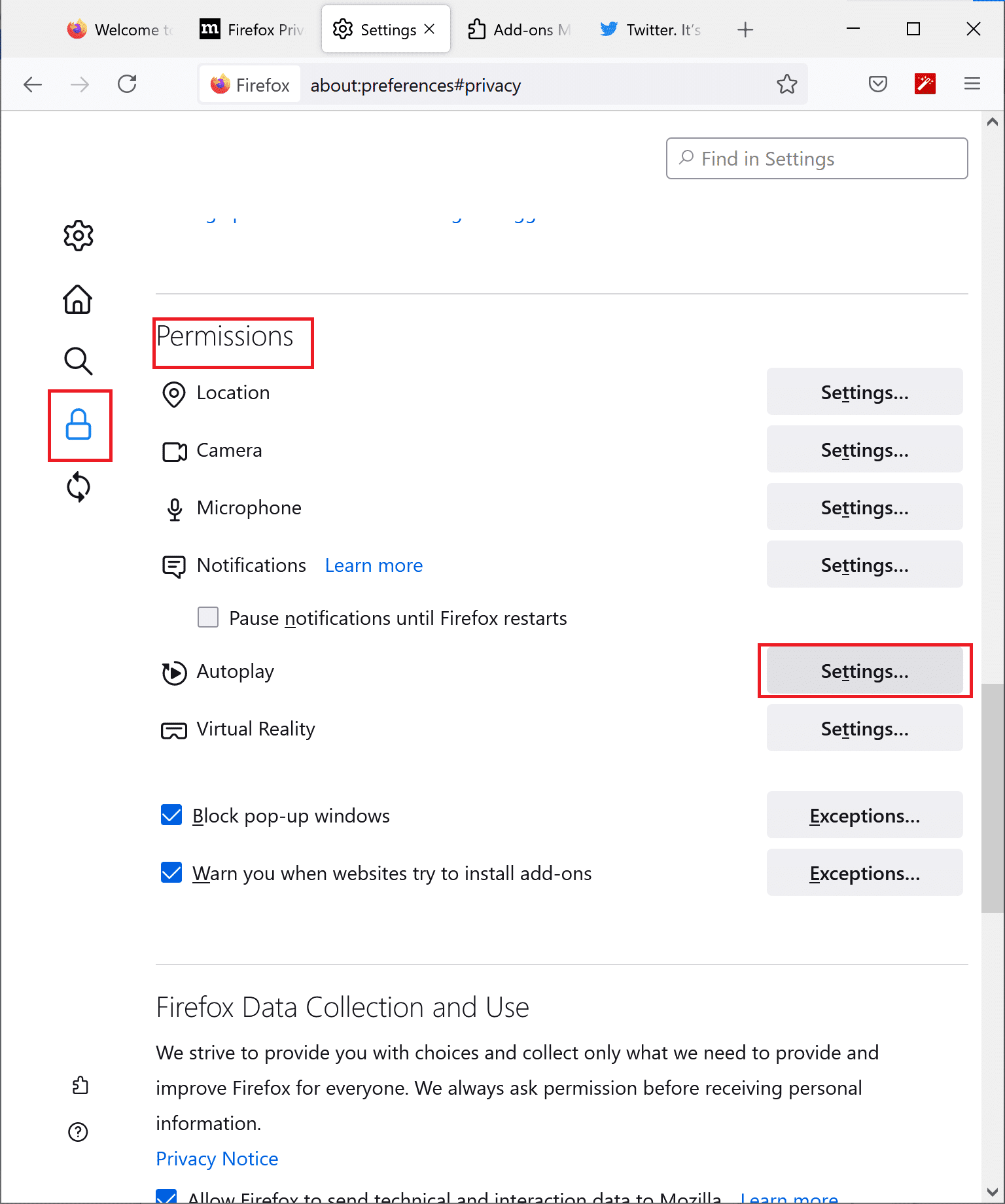
3. Halkan, hubi in Oggolow maqal iyo(Allow Audio and Video) muuqaalba. Haddii kale, ka dooro liiska hoos-u-hoosaadka sida ka muuqata sawirka hoose.

4. Ugu dambeyntii, dib u bilaw(restart) browserka. Hubi haddii ' fiidyowyada aan ku cayaarin Firefox-ka'(videos not playing on firefox’) arrinta la xaliyay. Haddii aysan ahayn, hoos ka akhri.
Sidoo kale akhri: (Also Read:) Hagaaji Server-ka aan cilad laga helin Firefox(Fix Server Not Found Error in Firefox)
Habka 6: Oggolow Kukiyada, Taariikhda, iyo Pop-ups(Method 6: Allow Cookies, History, and Pop-ups)
Mareegaha qaar ayaa u baahan cookies iyo pop-ups in loo oggolaado biraawsarkaaga si ay u daadiyaan xogta iyo waxa ku jira maqal-fidyaha. Raac tillaabooyinka halkan ku qoran si aad ugu oggolaato cookies, taariikhda, iyo soo-bandhigidda Firefox:
Allow kukiyada(Allow Cookies )
1. Fur Firefox browser oo u Side menu > Settings > Privacy and security sida horay loo sharaxay.

2. Hoosta kuukyada iyo(Cookies and Site Data) qaybta xogta goobta, dhagsii maamul ka reebistiisa(Manage exceptions ) sida lagu sawiray.

3. Halkan, iska hubi in aan website lagu darin liiska ka reebban(list of exceptions) si loo xannibo cookies.
4. U gudub talaabada xigta adoon ka tagin boggan.
Allow Taariikhda(Allow History)
1. Isla bogga, hoos ugu dhaadhac qaybta Taariikhda(History) .
2. Ka dooro in aad xasuusato Taariikhda(Remember History) menu-ka hoos u dhaca.

3. U gudub talaabada xigta adoon ka bixin bogga dejinta.
Allow Pop-ups
1. Ku laabo bogga Qarsoodiga iyo Amniga oo(Privacy and Security page) aad qaybta oggolaanshaha(Permissions) .
2. Halkan, ka saar sanduuqa ku xiga Block pop-up( Block pop-up windows ) sida hoos ku cad.

Marka tillaabooyinka kor ku xusan la fuliyo, isku day inaad daawato fiidiyowyada Firefox .
Haddii fiidiyowyada Firefox - ka ee aan ciyaareynin ay sii jiraan, u gudub hababka guuleysta si aad u cusbooneysiiso Firefox oo aad dib ugu bilowdo kombiyuutarkaaga.
Habka 7: Dib u cusboonaysii Firefox(Method 7: Refresh Firefox)
Markaad isticmaasho ikhtiyaarka Dib-u- kicinta Firefox(Refresh Firefox) , biraawsarkaaga dib ayaa loo dajin doonaa, taasoo suurtogal ah inuu hagaajiyo dhammaan cilladaha yaryar ee aad hadda la kulanto. Waa tan sida loo cusbooneysiiyo Firefox(Refresh Firefox) :
1. Firefox browser ka, aad dhanka Side menu > Help, sida hoos ku cad.

2. Marka xigta, dhagsii Macluumad badan oo (More) Cilad(Troubleshooting Information) -baaritaan ah sida hoos ku sawiran.

3. Cilad-bixinta bogga macluumaadka(Troubleshooting Information) ayaa lagu soo bandhigay shaashadda. Ugu dambeyntii, dhagsii Refresh Firefox , sida hoos ku cad.

lagu taliyay:(Recommended:)
- Daar ama dami AutoPlay gudaha Windows 10(Enable or Disable AutoPlay in Windows 10)
- Hagaaji Autoplay oo aan shaqaynayn Windows 10(Fix Autoplay not working in Windows 10)
- Sida loo beddelo erayga sirta ah ee Netflix(How to Change Password on Netflix)
- Sida loogu daro Widgets Windows 10 Desktop(How To Add Widgets To Windows 10 Desktop)
Waxaan rajeyneynaa in hagahan uu ahaa mid waxtar leh oo aad awooday inaad xalliso Firefox-ka oo aan ciyaarin arrinta fiidiyowyada( fix Firefox not playing videos issue) . Sidoo kale, nala soo socodsii habka kuugu fiican adiga. Ugu dambeyntii, haddii aad hayso wax su'aalo ah ama soo jeedin ah oo ku saabsan maqaalkan, xor ayaad u tahay inaad ku riddo qaybta faallooyinka ee hoose.
Related posts
Hagaaji Firefox kama jawaabayso
Hagaaji Firefox mar hore ayay socotaa
Sida loo hagaajiyo Firefox Aan Bogagga Soo Raacin
9 Siyaabood Oo Lagu Hagaajin Karo Muuqaalada Twitter-ka Oo Aan Ciyaarin
Sida Loo Hagaajiyo Arrinta Shaashada Madow ee Firefox
Hagaaji Desktop-ka Waxa loola jeedaa Meel Aan La Helin
Khaladaadka BAD_SYSTEM_CONFIG_INFO hagaaji
Hagaaji Isticmaalka Sare ee CPU ee Adeeg bixiyaha: Nidaamka Maxalliga ah
Hagaaji qaladka 0X80010108 gudaha Windows 10
Hagaaji kumbuyuutarka oo aan aqoonsanayn iPhone
Hagaaji Adeeg bixiyaha: Nidaamka Maxalliga ah (svchost.exe) CPU sare iyo Isticmaalka Disk
Sida loo hagaajiyo Qaladka Codsiga 0xc0000005
Hagaaji Koodhka Cilada Cusboonaysiinta Windows 0x80072efe
Hagaaji Kombuyuutarku ma tagi doono Habka hurdada gudaha Windows 10
Hagaaji asalka Desktop-ka Madow gudaha Windows 10
Hagaaji Arinta Xakamaynta Basaska Caalamiga ah (USB).
Hagaaji Cilada Dib U Dajinta Isku Xidhka Firefox
Ku hagaaji dhibaatooyinka Firefox iyo arrimaha ku jira Windows PC
Fix Error 651: modem-ka (ama aaladaha kale ee isku xidha) ayaa sheegay cilad
Hagaaji Waxaa jira dhibaato ka jirta shahaadada amniga ee shabakadan
